Actualmente, los iPhones y los iPad tienen mucho de almacenamiento, por lo que es posible que tenga mucho espacio para guardar documentos en el dispositivo en lugar de gastar dinero para actualizar el almacenamiento de iCloud al siguiente nivel. Para hacerlo, querer configurar las descargas de Internet para guardar localmente automáticamente, lo que es fácil de hacer con el nuevo gestor de descargas de Safari y se asegura guardar localmente los archivos adjuntos de correo electrónico. Además, cualquier cosa que haya almacenado en iCloud siempre la puede mover a una carpeta local de la aplicación Archivos. A continuación, se explica cómo conseguir todo esto en el iPhone:
Descargas de Safari
Puede almacenar localmente los archivos que descarga de Safari cambiando donde los guarda el gestor de descargas. Vaya a Configuración -> Safari -> Descargas. Aquí sólo puede elegir «En mi iPhone» y ahorrará el valor por defecto o puede tocar «Otros» y elegir exactamente donde se bajará el iPhone.
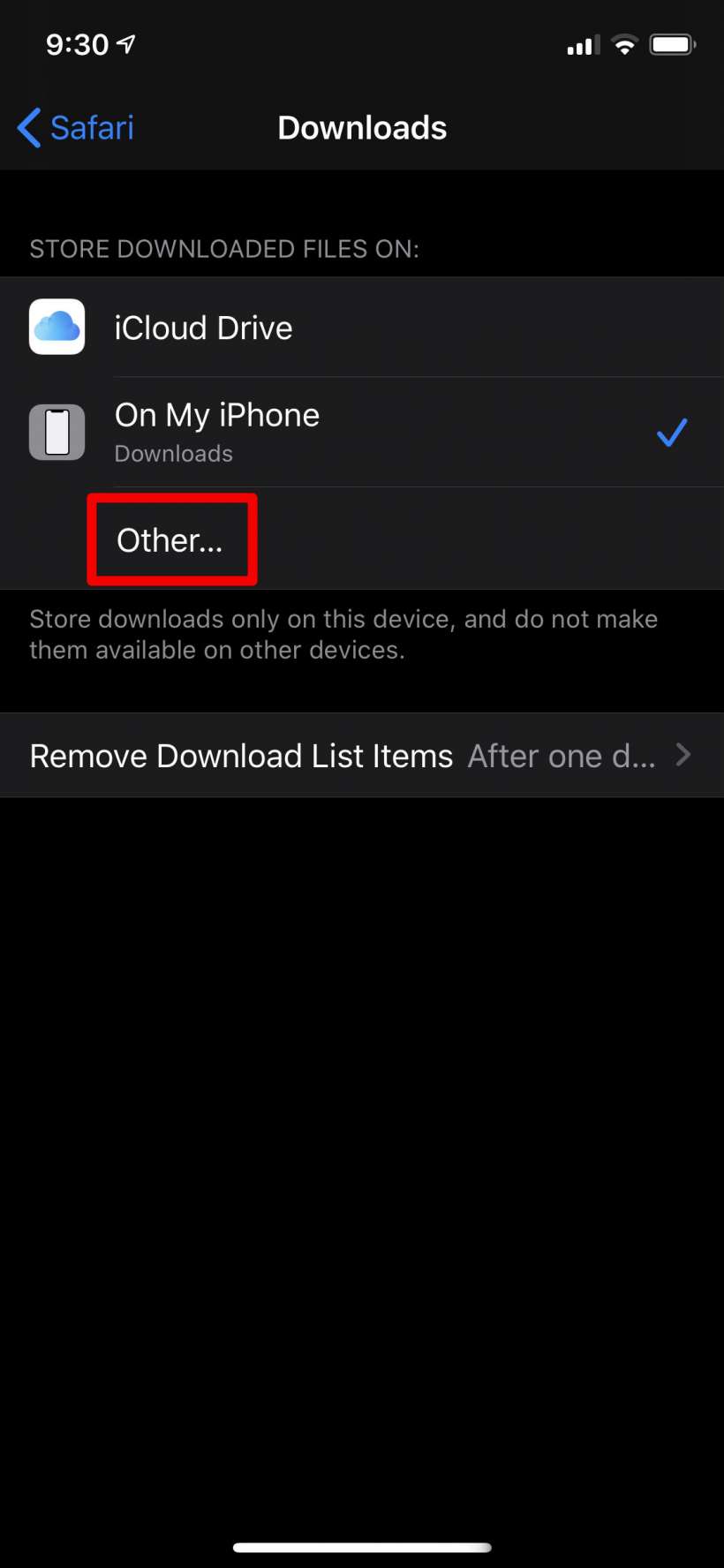

Archivos adjuntos de correo electrónico
Para guardar un archivo adjunto de correo electrónico, sólo tiene que pulsar en profundidad (o presione de manera prolongada para los iPhones táctiles que no sean 3D) hasta que aparezca un menú.
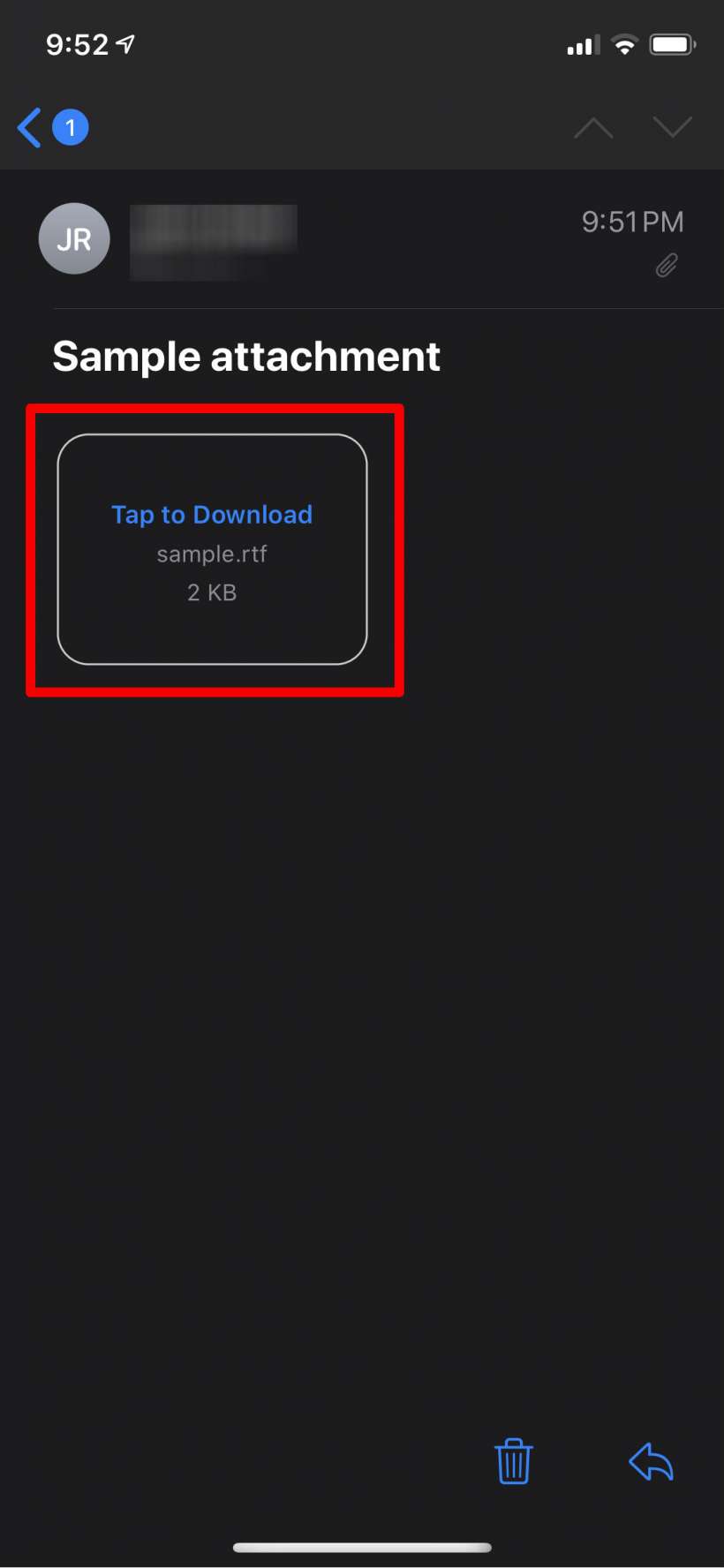
Toque Comparte y desplácese hacia abajo y seleccione Guardar en ficheros.

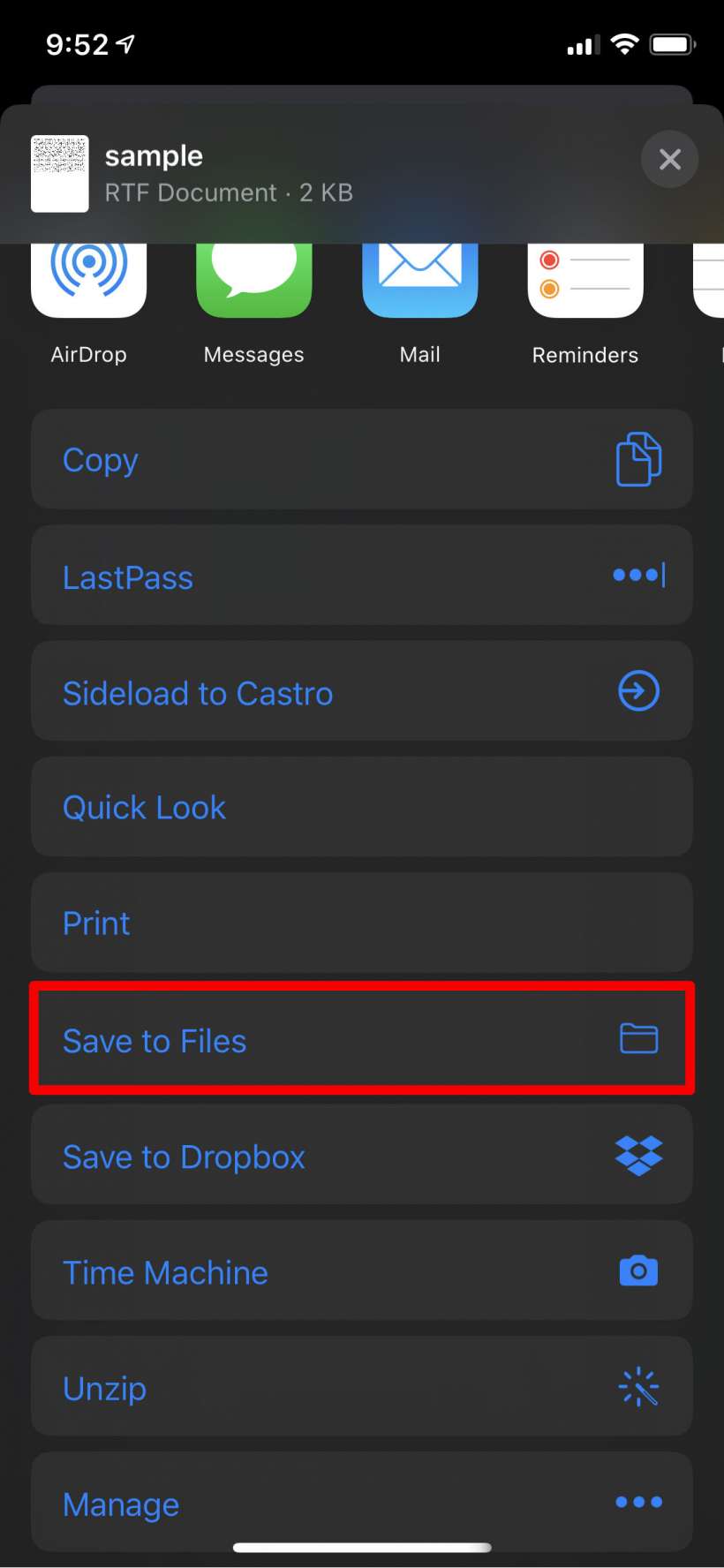
Ahora elija una carpeta a En mi iPhone y toque Guardar en la parte superior derecha.

Archivos
Para mover un documento del iCloud al iPhone, abra la aplicación de archivos y pulse profundamente (o bien) el archivo que desea mover hasta que aparezcan algunas opciones. Seleccione Mover.
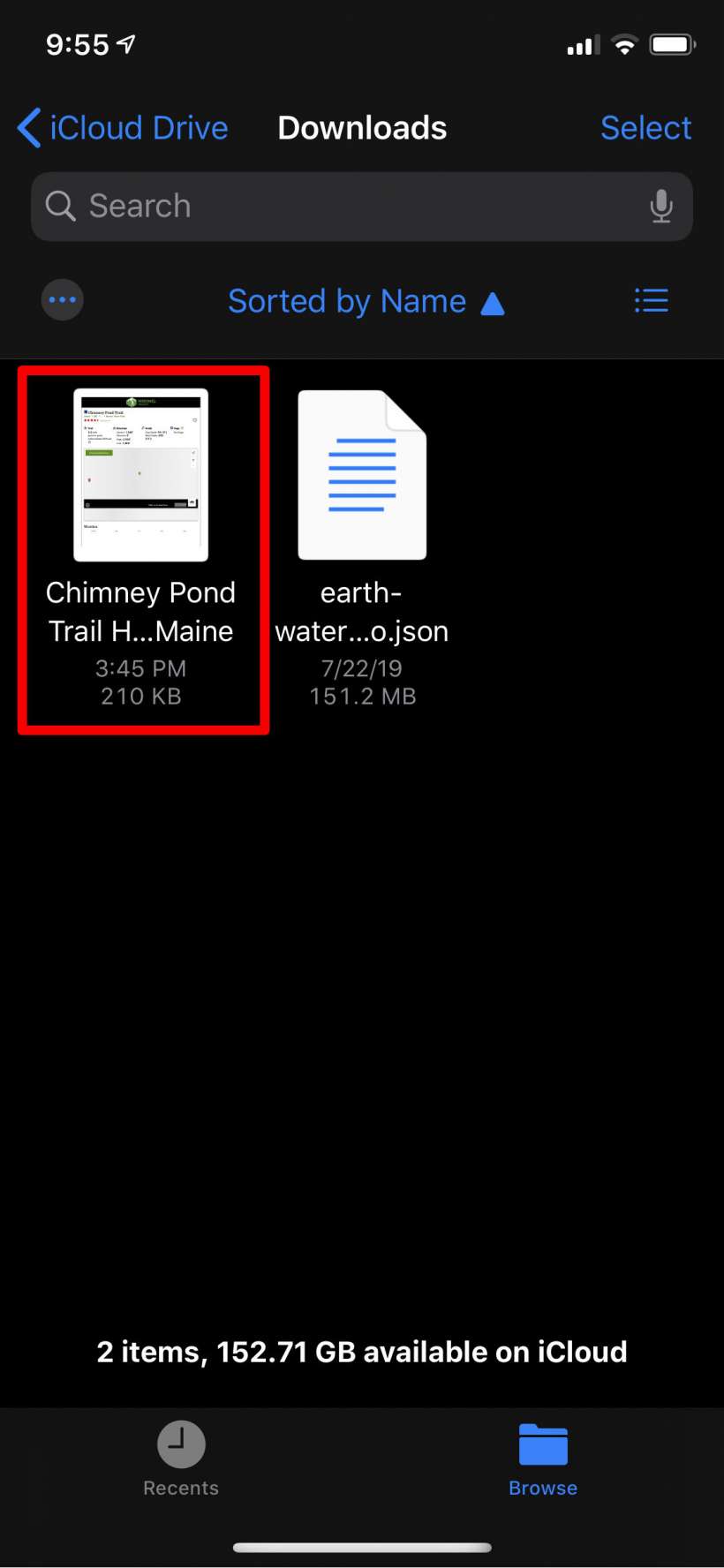
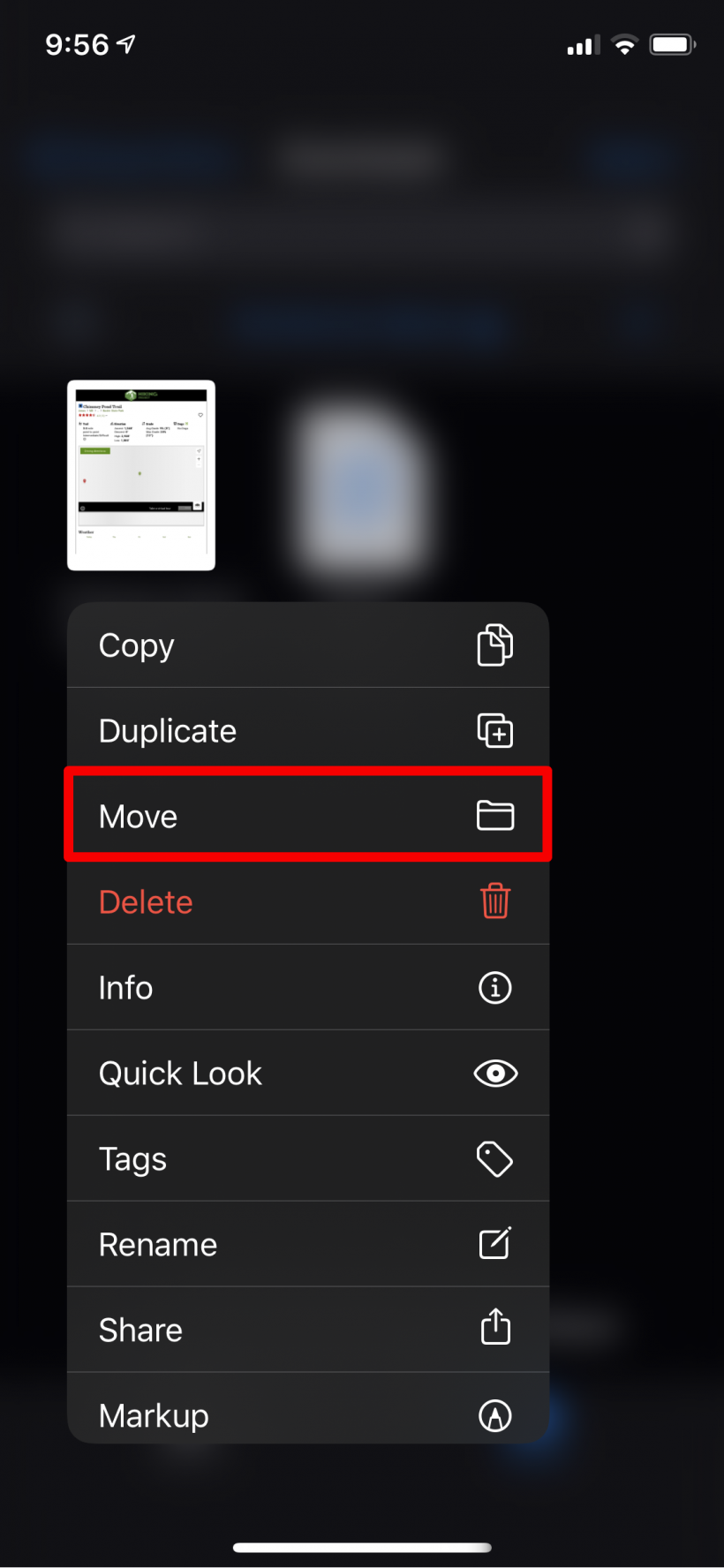
Ahora sólo tiene que elegir una carpeta de su iPhone para guardarla. Esto hará una copia del archivo en lugar de moverlo realmente, por lo que tendrá que suprimir la copia de la carpeta iCloud.
